各製品の資料を入手。
詳細はこちら →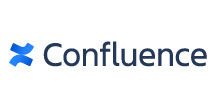
CData


こんにちは!リードエンジニアの杉本です。
Embulk は、大量のデータをDB、クラウドデータストア、DWH にロードできるオープンソースETL ツールです。近頃のトレンドでは1社で複数のオンプレアプリやSaaS を使っており、データ分析にはETL ツールを使ってデータを丸ごとDB/DWH にロードしてから、分析や可視化をすることが主流になっています。Embulk にはいろいろなプラグインがあり、多様なInput とOutput 処理をサポートしています。この記事では、Embulk のJDBC Input Plugin と CData Driver for Confluence を使って、Confluence のデータを簡単にDB にロードする方法をご紹介します。この例ではロード先のDB にはMySQL を使います。
次に、EmbulkとCData JDBC Driverをつなぎこむための、JDBC Input Plugin をインストールします。以下のリンクからダウンロードできます。
https://github.com/embulk/embulk-input-jdbc/tree/master/embulk-input-jdbcインストール用のコマンドはこちら:
embulk gem install embulk-input-jdbc
今回はロード先DB としてMySQL を使います。ほかにもSQL Server、PostgreSQL、Google BigQuery などを使うことも可能です。ロードに必要な以下のプラグインをインストールしましょう。
https://github.com/embulk/embulk-output-jdbc/tree/master/embulk-output-mysqlコマンドはこちら。
embulk gem install embulk-output-mysql
in:
type: jdbc
driver_path: C:\Program Files\CData\CData JDBC Driver for Confluence 2024J\lib\cdata.jdbc.confluence.jar
driver_class: cdata.jdbc.confluence.ConfluenceDriver
url: jdbc:confluence:User=admin;APIToken=myApiToken;Url=https://yoursitename.atlassian.net;Timezone=America/New_York;
table: "Pages"
out:
type: mysql
host: localhost
database: DatabaseName
user: UserId
password: UserPassword
table: "Pages"
mode: insert
API token は、アカウントへの認証に必須です。トークンの生成には、Atlassian アカウントでサービスにログインし、API tokens > Create API token に進みます。生成されたトークンが表示されます。
Cloud アカウントへの接続には、以下のプロパティを設定します(Password は、Server Instance への接続時のみ必要で、Cloud Account への接続には不要になりました。):
Server instance への接続には以下を設定します:
embulk run confluence-mysql.yml
ちなみに、上記の例ではテーブル名を直接指定しましたが、以下のようにSQL クエリを書いてもいいです。 WHERE 句で作成日や修正日を指定すれば、最新のデータだけを対象にすることも可能です。
in:
type: jdbc
driver_path: C:\Program Files\CData\CData JDBC Driver for Confluence 2019J\lib\cdata.jdbc.confluence.jar
driver_class: cdata.jdbc.confluence.ConfluenceDriver
url: jdbc:confluence:User=admin;APIToken=myApiToken;Url=https://yoursitename.atlassian.net;Timezone=America/New_York;
query: "SELECT Key, Name FROM Pages WHERE [RecordId] = 1"
out:
type: mysql
host: localhost
database: DatabaseName
user: UserId
password: UserPassword
table: "Pages"
mode: insert
CData JDBC Driver for Confluence をEmbulk で使うことで、Confluence と連携して簡単にデータを取得できます。ぜひ、30日の無償評価版をお試しください。